Canon PowerShot G3 X Manual del usuario
Página 65
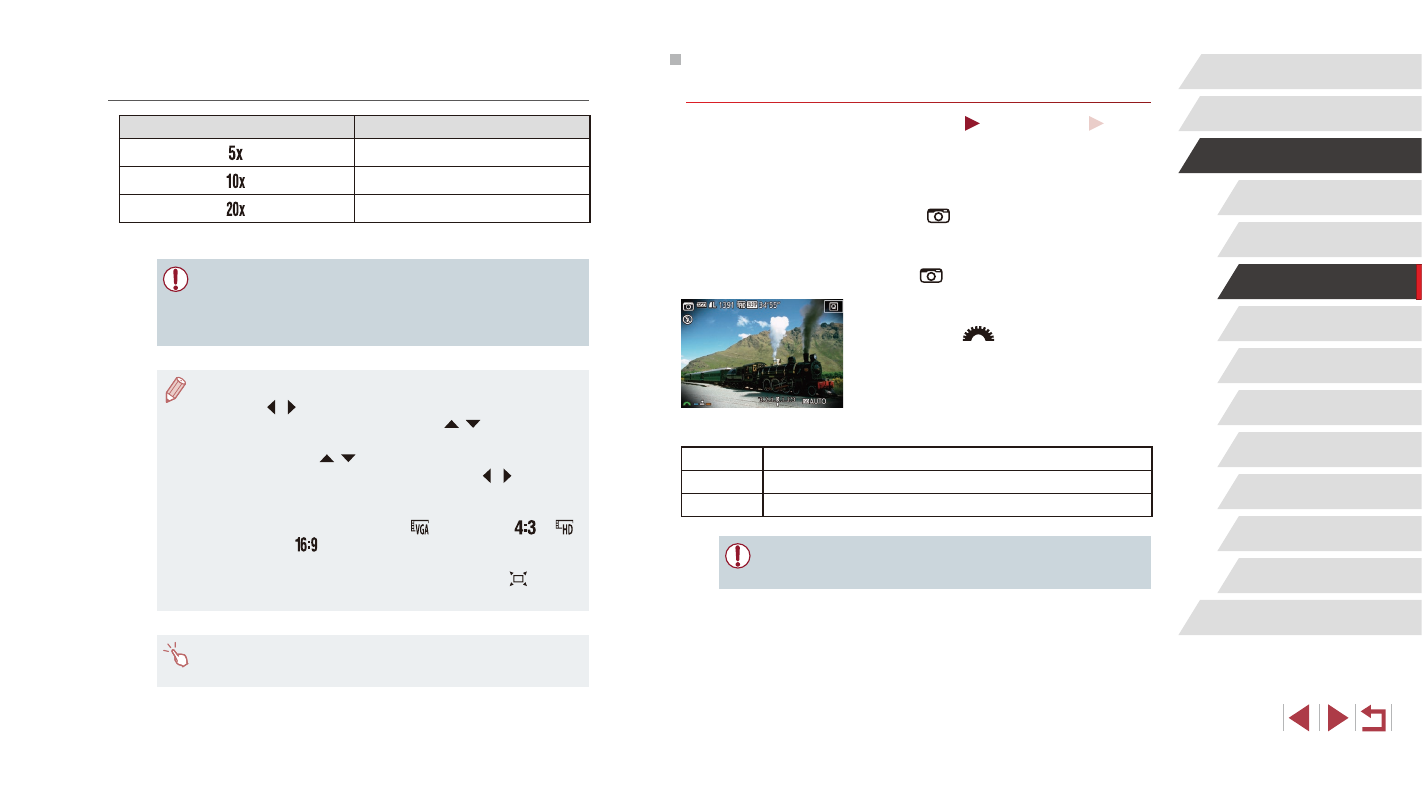
65
Modo P
Modo Tv, Av, M, C1 y C2
Modo de reproducción
Funciones Wi-Fi
Menú de ajuste
Accesorios
Apéndice
Antes de usar la cámara
Índice
Guía básica
Guía avanzada
Nociones básicas sobre la
cámara
Modo Auto/
Modo Auto híbrido
Otros modos de disparo
Fotografía con efecto de cámara de juguete
(Efecto cámara de juguete)
Imágenes fijas
Vídeos
Este efecto hace que la imagen imite las fotografías de una cámara de
juguete aplicando viñeteado (las esquinas de la imagen son más oscuras
y borrosas) y cambiando el color en general.
1
Elija [
].
z
Siga los pasos 1 – 2 de “Efectos de
imagen (Filtros creativos)” (= 62) y
elija [
].
2
Elija un tono de color.
z
Gire el dial [
] para elegir un tono de
color.
z
Se mostrará una vista previa del aspecto
que tendrá la foto con el efecto aplicado.
3
Dispare.
Estándar
Las fotos imitan las imágenes de una cámara de juguete.
Cálido
Las imágenes tienen un tono más cálido que con [Estándar].
Frío
Las imágenes tienen un tono más frío que con [Estándar].
●
Intente realizar primero algunos disparos de prueba, para
asegurarse de obtener los resultados deseados.
Velocidad de reproducción y tiempo de reproducción
estimado (para secuencias de 1 minuto)
Velocidad
Tiempo de reproducción
Aprox. 12 seg.
Aprox. 6 seg.
Aprox. 3 seg.
Los vídeos se reproducen a 30 fps.
●
El zoom no está disponible durante la grabación de vídeo. No
olvide ajustar el zoom antes de grabar.
●
Intente realizar primero algunos disparos de prueba, para
asegurarse de obtener los resultados deseados.
●
Para cambiar la orientación del recuadro a vertical, pulse los
botones [ ][ ] en el paso 2. Para devolver el recuadro a la
orientación horizontal, pulse los botones [ ][ ].
●
Para mover el recuadro con la cámara orientada en horizontal
pulse los botones [ ][ ] y, para mover el recuadro con la
cámara orientada en vertical, pulse los botones [ ][ ].
●
Si la cámara se sujeta verticalmente, la orientación del recuadro
cambiará.
●
La calidad de imagen del vídeo es [
] en el formato [
] y [
]
en el formato [
] (= 52). Estos ajustes de calidad no se
pueden cambiar.
●
El factor de zoom no se puede cambiar con el botón [
] en las
pantallas de los pasos 2 y 3, ni durante la grabación de vídeo.
●
También puede mover el recuadro tocando o arrastrando a través
de la pantalla.